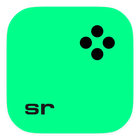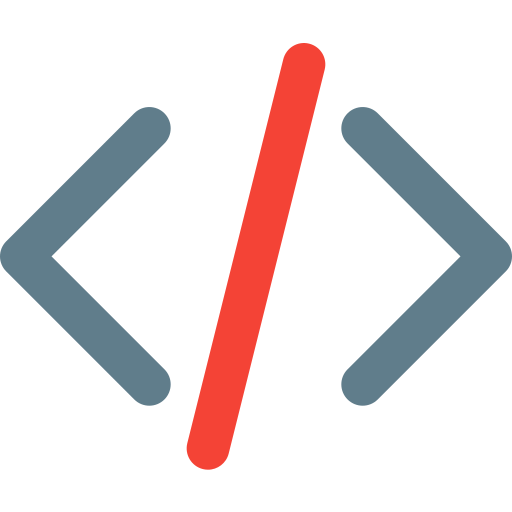qscreenshot

qscreenshot
软件描述
轻松创建和编辑截图。
官方网站
访问软件的官方网站了解更多信息
官方认证
code.google.com
安全链接HTTPS
什么是 qscreenshot?
截图
使用各种工具编辑(如用笔绘画、添加形状、选择区域、剪切、复制、粘贴、添加文字等)
保存图像
或
将图像上传至各类在线托管网站
🔄 替代方案
183 个选择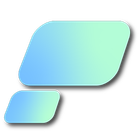
Pensela
Pensela 是一款跨平台的屏幕标注工具,也可用于截图。

puush
★4
Puush 是一种超快速分享屏幕截图和文件的方式。快速捕获屏幕任意部分,上传任何文件,并自动生成短网址放入剪贴板。可与世界分享,也可设为私密,仅限自己查看。
★4
SnapNDrag 让截屏变得非常简单。点击、选择,截图便会添加到您的图库中。SnapNDrag 会保存您所有截取过的屏幕图像,可将其视为截图版的 iPhoto。

MWSnap
★3
MWSnap 是一款小巧而强大的 Windows 程序,可用于截取屏幕上选定区域的图像。
★2
你很忙碌。OneNote 网页剪辑工具可让你快速剪藏网页的全部或部分内容到 OneNote,并稍后查看。可剪藏图片、PDF、视频,或页面的视觉书签。最重要的是,你可以从任何电脑、平板或手机访问这些内容——即使离线也可使用。
★5
录制整个屏幕或自定义区域,并支持摄像头选项。实时标注,高亮光标操作,并同时录制系统音频和旁白音频。适用于制作教学视频、网络研讨会和演示文稿。个人使用免费,兼容PC。
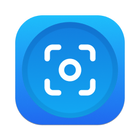
Vizion
再也不用为网站、PDF、图片或系统用户界面中的不可选择文本而烦恼。只需像截图一样选取屏幕区域,即可在剪贴板中找到所有识别出的文本,随时复制到任何地方。